Wise client downloaden en installeren
Voor Mac
Er is vanuit OCLC geen officiële ondersteuning voor Mac toestellen. De Wise client werkt onder Mac, randapparatuur koppelen kan problemen geven.
Instructies installeren Wise client voor Mac
Voor Windows
Download dit installatiebestand, een .exe bestand wordt gedownloaded.
(Werkt het niet? Kopieer deze link: https://www.wise-nl.oclc.org/getdown/cultuurconnect en plak hem rechtstreeks in de browser)
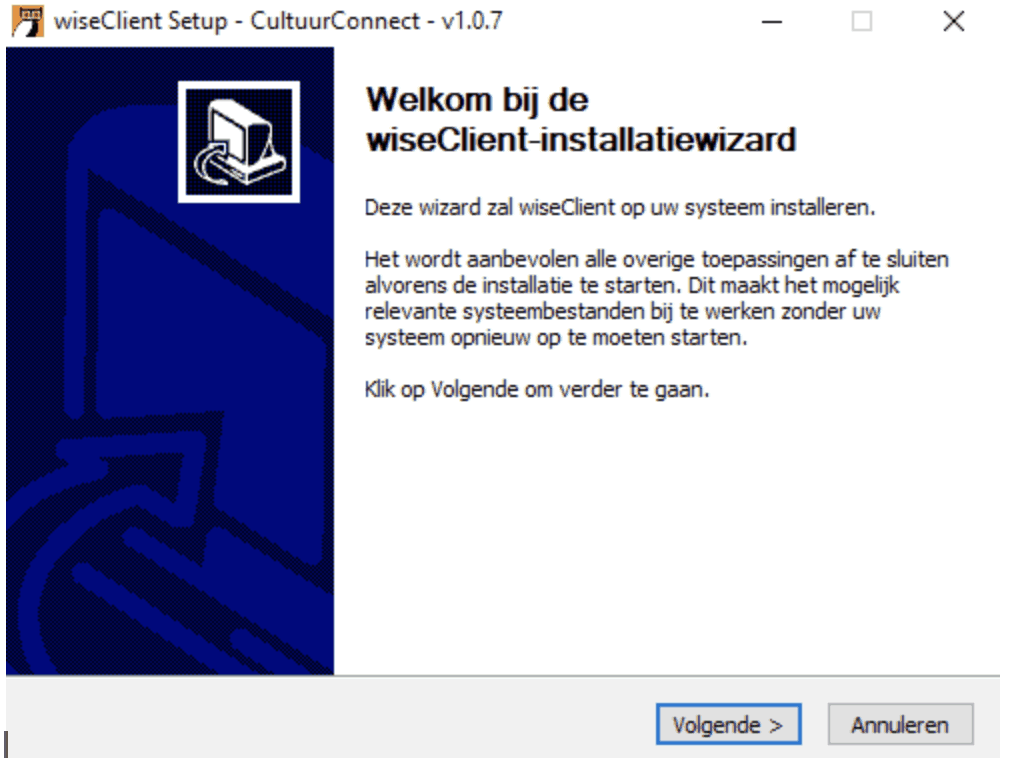
Voer het .exe bestand uit (dubbelklikken) om de client te installeren.

Mogelijks krijg je na uitvoeren van het een bestand een melding van “Windows gebruikersaccountbeheer: Wilt u toestaan dat deze app wijzigingen aan uw apparaat aanbrengt?”
=> Selecteer JA
De installatie wordt gestart.
Klik op Volgende >

Selecteer de gewenste server.
Klik op Installeren
De installatie wordt gestart
Tijdens de installatie krijg je de keuze om een extra snelkoppeling op het bureaublad te installeren.
=> Wil je een extra snelkoppeling? Selecteer JA
Om de Wise client te gebruiken is er Java software nodig. Deze software wordt tijdens de installatie automatisch geïnstalleerd.
In het volgende scherm kan je een installatielocatie kiezen.
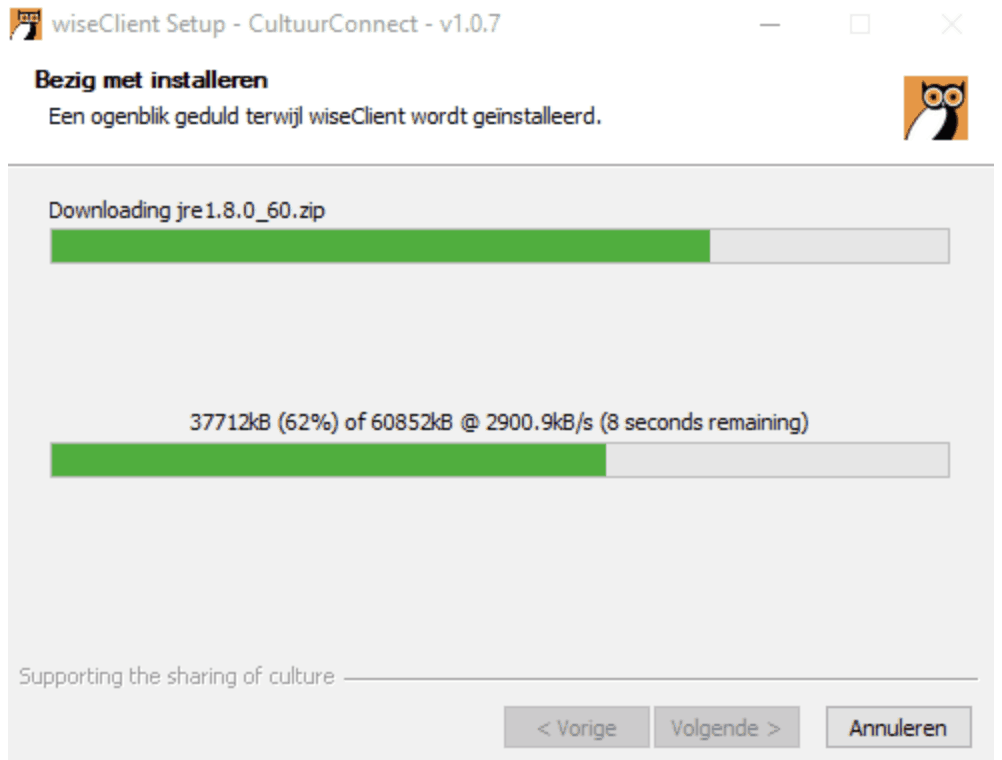
Kies de map waarin u de Wise Client wilt installeren
Advies: voor een optimale werking en eenvoudige probleemoplossing raden we aan om de toepassing in de defaultmap bng te installeren.
Opgelet: installeer niet in een persoonlijke map want er zijn specifieke schrijfrechten nodig voor de installatiemap.
Klik op Volgende >
Kies als omgeving productie (of anders indien je een testomgeving installeert) in het scherm van Uitgebreide opties
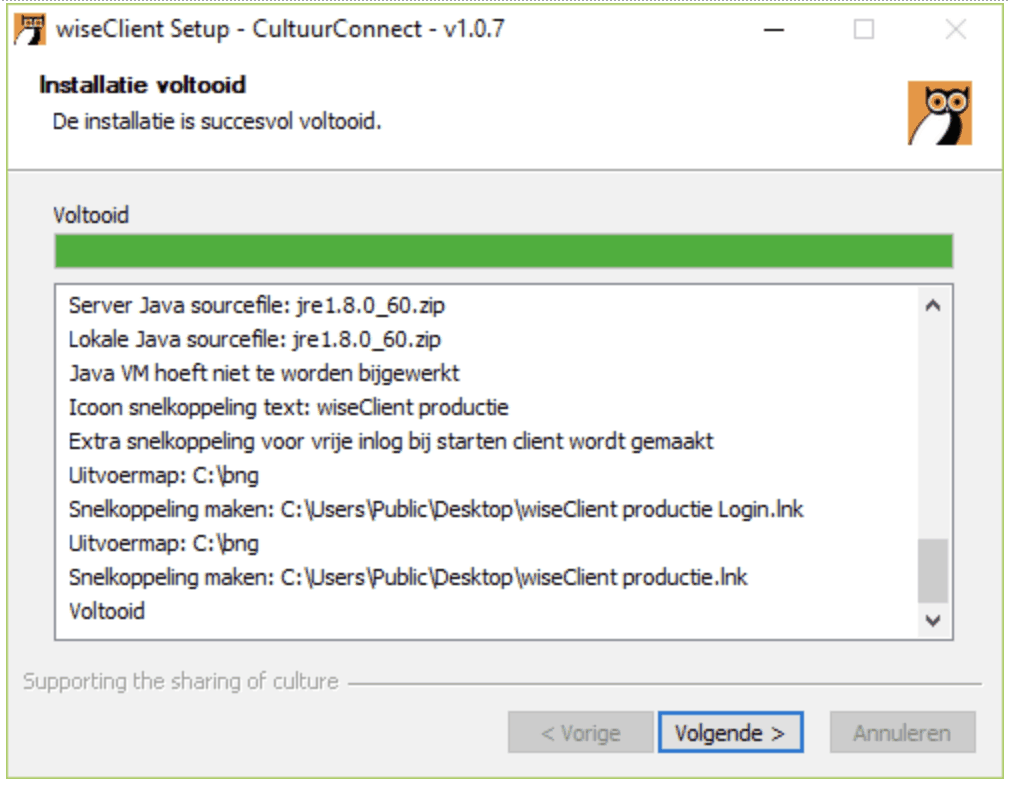
Als de installatie voltooid is krijg je een overzicht van de installatie:
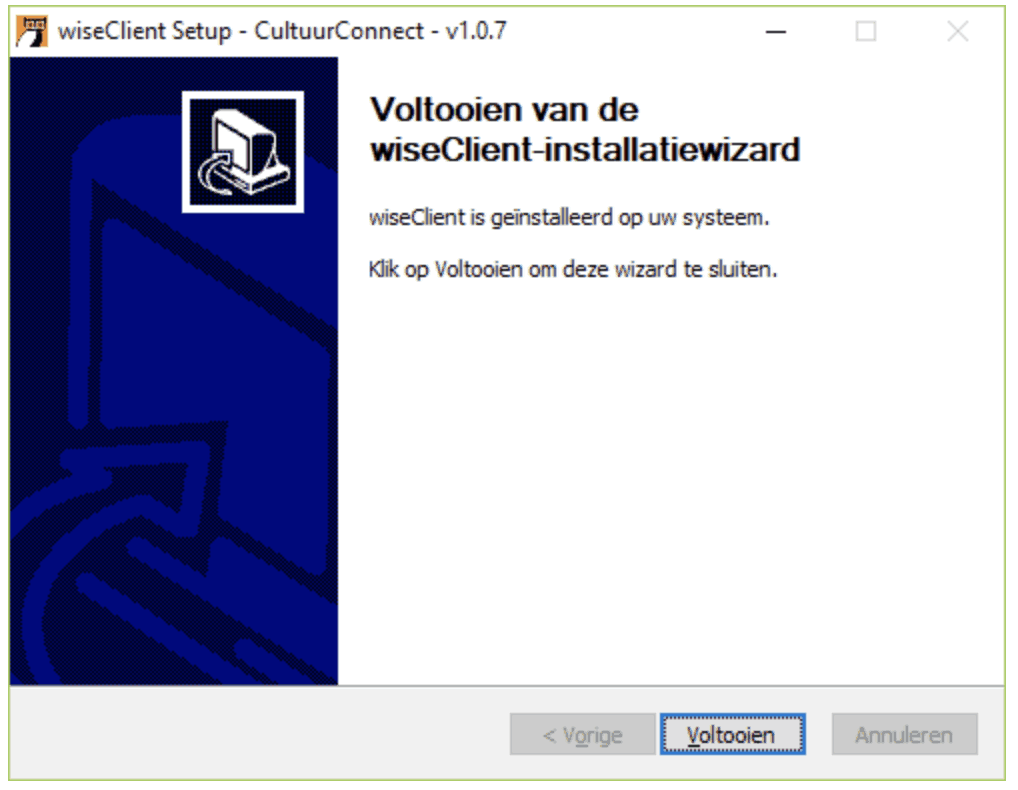
Klik op Volgende >
Om de installatie af te sluiten dien je de installatiewizard te voltooien.
Klik op Voltooien. De software is succesvol geïnstalleerd.
